نصب تلگرام روی گوشی و کامپیوتر + فیلم آموزشی
- آخرین بروزرسانی: 31 اردیبهشت 1402
نصب تلگرام چگونه انجام می گیرد؟ تلگرام یک پیام رسان محبوب است که میتوانیم آن را بر روی گوشی و کامپیوتر نصب نماییم. در این فیلم آموزشی آکادمی روح الله قصد دارد نحوه نصب تلگرام را به شما آموزش دهد. برخی از کاربران اعتقاد دارند که تلگرام بهترین جایگزین برای واتس اپ می باشد. البته قابلیت های هر یک متفاوت می باشد اما هر دو پیام رسان هایی هستند که کاربران زیادی از آن استفاده می کنند.
آموزش نصب تلگرام در گوشی
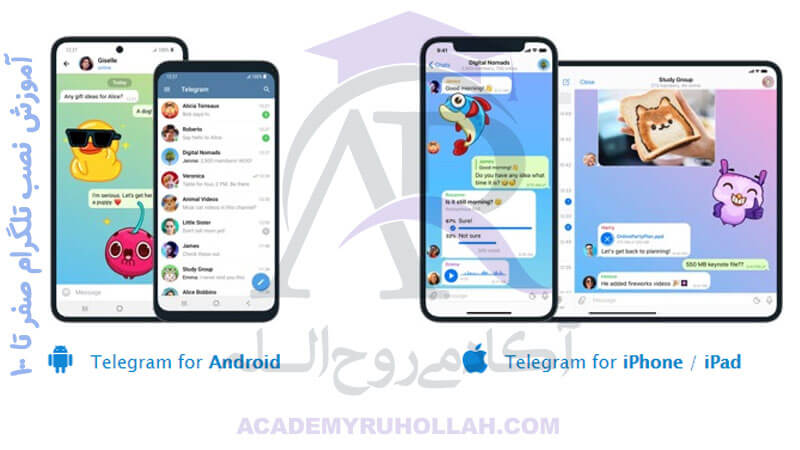
نصب تلگرام
نصب تلگرام چگونه انجام می گیرد؟
این برنامه بر روی تمام نسخه های ویندوز مانند 7 ، 8 و 10 قابل نصب می باشد. در نسخه ویندوزی telegram نیز قادر هستید که عکس ها و فیلم های خود را برای دیگران ارسال نمایید. همچنین قابلیت ارسال استیکر های جذاب در گفتگوها و در گروه ها برای شما وجود دارد.
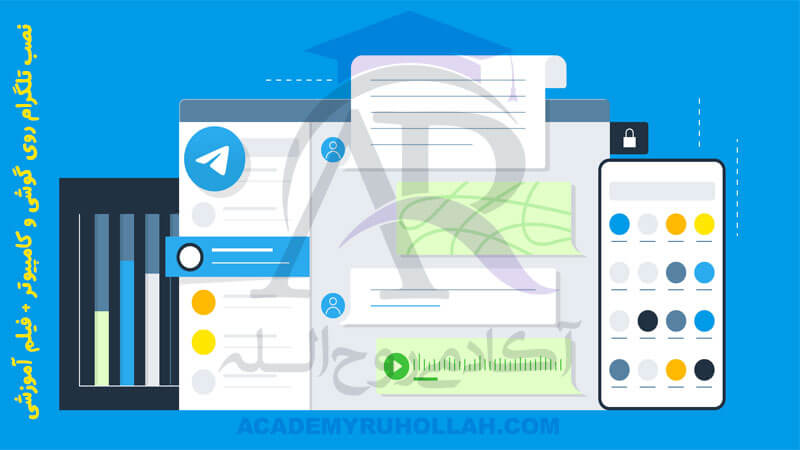
نصب تلگرام روی کامپیوتر
ویژگی های نصب تلگرام روی کامپیوتر
تلگرام سرعت نسبتا بالایی دارد و می توانید با استفاده از آن پیام های امن ارسال نمایید. نکته قابل توجه این است که حتی بدون نصب نمودن این نرم افزار بر روی گوشی شما قادر هستید آن را روی سیستم خود نصب نمایید. چت کردن با دوستان از طریق این نرم افزار به آسانی و بدون هزینه انجام می شود.
نصب تلگرام بر روی گوشی های اندروید و IOS به راحتی امکان پذیر می باشد. یکی دیگر از ویژگی های تلگرام قابلیت ارسال آهنگ و یا VOICE می باشد که می توانید از آن استفاده نمایید. این برنامه باعث می شود از حمله هکرها در امان بمانید. محدودیتی در ارسال پیام ها و یا عکس و ویدئو برای شما وجود نخواهد داشت.
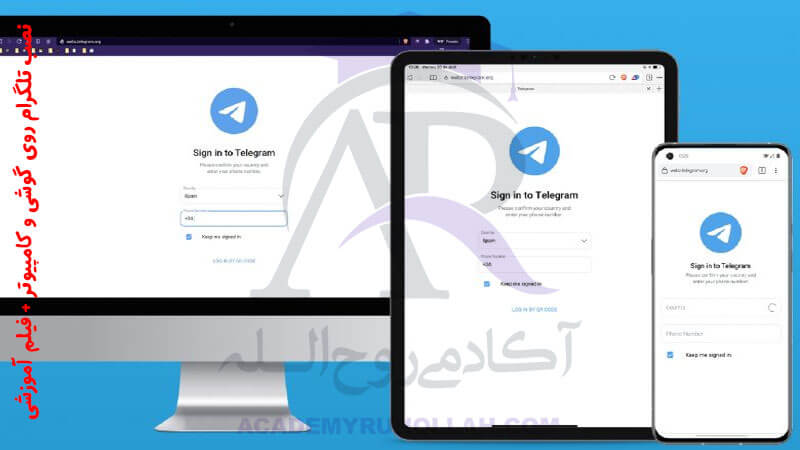
آموزش نصب تلگرام روی کامپیوتر
دانلود آخرین نسخه تلگرام از سایت مرسی Telegram 👇
آموزش های پیشنهادی آکادمی روح الله 👇
قابلیت های تلگرام
امکان ذخیره مکالمات شما در سرور های ابری تلگرام برای دسترسی با سایر دستگاه ها وجود خواهد داشت. همچنین امکان ایجاد اتاق های گفتگو با ظرفیت حداکثر 200 نفر در تلگرام وجود دارد.
نصب telegram
برای نصب تلگرام ابتدا لازم است برنامه را از اپ استور های مجاز دانلود نمایید و و سپس با زدن گزینه ی start messaging شروع به نصب آن نمایید. در بخش بعدی همانطور که در فیلم آموزشی مشخص شده است باید شماره تلفن خود را وارد نمایید و منتظر بمانید تا پیامک فعال سازی بر روی تلفن همراه شما ارسال گردد. اگر خط شما ایرانسل باشد ممکن است پیامک فعال سازی برای شما ارسال نشود پس لازم است با فشردن گزینه ی CALL منتظر تماس تلگرام بمانید. با وارد کردن کد ثبت نام شما به اتمام می رسد و می توانید از ویژگی های این برنامه بر روی گوشی موبایل یا کامپیوتر خود استفاده نمایید.

آموزش نصب تلگرام در گوشی
تنظیمات telegram
با ورود به برنامه و در کنار عکس خود می توانید نام خود را تغییر دهید و با زدن روی عکس یک عکس از گالری خود انتخاب کنید و یا تصویری در همان لحظه برای پروفایل خود ثبت نمایید . در زیر گزینه settings می توانید افراد را بلاک کنید برای این کار باید از گزینه ی blocked users استفاده نمایید. گزینه ی notifications and sound برای تنظیمات صدا کاربرد دارد. همچنین برای تغییر تصویر پس زمینه چت خود باید گزینه chat background را بفشارید.
برای افزودن موقعیت و یا فایل در یک چت خصوصی از گیره بالای صفحه استفاده نمایید. به منظور تغییر آهنگ چت مخاطب خود از گزینه Sound استفاده کنید.

آموزش نصب telegram
 فروشگاه
فروشگاه


سلام من برنامه تلگرام را روی گوشیم داشتم وقتی میخام باشماره تلفتم وارد تلگرام بشم وحساب کاربری درست کنم میگه ی جیمیل وارد کنید کد به جیمیل ارسال میشه تلگرام رانصب کردم ی قسمتی تو تلگرام برامن هس که نوشته ورود به حساب کاربری ایمیل منم جلوش نوشته چ جور میتونم بدون جیمیل تلگرام نصب کنم آیا این از امکانات جدیده تلگرامه؟
سلام ارادت خدمت شما دوست عزیز
بله، این ویژگی یکی از امکانات جدیدی است که تلگرام به نام “ورود با شماره تلفن” ارائه داده است. با استفاده از این قابلیت، شما میتوانید بدون نیاز به ایمیل، با وارد کردن شماره تلفن خود، به تلگرام وارد شوید و حساب کاربری ایجاد کنید.
برای استفاده از این ویژگی، به جای انتخاب گزینه “ورود با جیمیل”، گزینه “ورود با شماره تلفن” را انتخاب کنید. سپس شماره تلفن خود را وارد کرده و دستورالعملهای بعدی را دنبال کنید. به این ترتیب، شما بدون نیاز به ایمیل میتوانید از تلگرام استفاده کنید.
شاد پیروز باشید
سلام من برنامه تلگرام را نصب کردم وقتی میخام باشماره تلفتم تلگرام نصب کنم میگه ی جیمیل وارد کنید کد به جیمیل ارسال میشه تلگرام رانصب کردم ی قسمتی تو تلگرام برامن هس که نوشته ورود به حساب کاربری ایمیل منم جلوش نوشته چ جور میتونم بدون جیمیل تلگرام نصب کنم
سلام ارادت خدمت شما دوست عزیز بله، متاسفانه برای استفاده از تلگرام بر روی یک دستگاه جدید، نیاز به تأیید هویت از طریق ایمیل یا شماره تلفن است. این امر برای امنیت بیشتر اکانت شما و جلوگیری از دسترسی غیرمجاز به آن انجام میشود. به دلیل اینکه امکان تنظیمات از طرف شما در این مورد وجود ندارد، باید از روشی که توسط تلگرام ارائه میشود برای تأیید هویت استفاده کنید.
اگر شما از تأیید هویت از طریق شماره تلفن استفاده نمیکنید و تمایل به استفاده از ایمیل خود دارید، باید جیمیل خود را وارد کرده و کد تأیید را دریافت کنید. در غیر این صورت، باید از شماره تلفنی که در دسترس شماست، استفاده کنید تا کد تأیید از طریق پیامک دریافت شود.
شاد پیروز باشید مثل همیشه
سلام من وقتی شمارمو وارد میکنم میگه کد تایید رو ب تلگرامتون فرستادم آخه من اگه تلگرام داشته باشم چرا بخوام دوباره نصب کنم حالا من چیکار کنم
ارادت خدمت شما دوست عزیز
بله، به نظر میرسد که شما در حال تلاش برای ورود به یک حساب با شماره تلفن همراه خود در یک اپلیکیشن خاص هستید و به علت احتمالاً تایید دو مرحلهای، به شما یک کد تایید از طریق تلگرام فرستاده شده است.
در مورد نصب مجدد تلگرام:
بله، اگر شما قبلاً تلگرام را نصب کردهاید و به تایید دو مرحلهای نیاز دارید، لازم نیست تلگرام را دوباره نصب کنید. به جای آن، شما میتوانید با شماره تلفن همراهی که قبلاً برای حساب خود استفاده کردهاید، وارد حساب خود شوید.
اگر شماره تلفن همراه خود را وارد کردهاید و کد تایید را دریافت کردهاید، باید آن کد را در صفحه ورود وارد کنید تا به حساب خود وارد شوید. اگر کد تایید را دریافت نکردهاید یا با مشکل دیگری مواجه هستید، میتوانید با پشتیبانی تلگرام تماس بگیرید یا به آنها پیام دهید تا به شما در این موضوع کمک کنند.
موفق باشید
سلام.من وقتی شمارم رو وارد میکنم و nextرو میزنم اتفاقی نمیوفته ….چکار باید بکنم؟
سلام ارادت خدمت شما دوست عزیز
شما باید vpn تون را روشن کنید تا گزینه next برای تون فعال بشه
شاد باشید
سلام گزینه next هم فعال شده زدم ولی کد ارسال نمیشه ؟ چه باید کرد ؟
سلام ارادت خدمت شما
باید روی سیستم تون قند 😉 شکن نصب باشد تا بتوانید تلگرام را فعال کنید